 |
 |
 |
| [1] |
在您下載本程式之前,請務必先用「真•三國無雙3 硬體檢查」來確認您的電腦,是否滿足最低的硬體需求條件。 |
| [2] |
點選下方的Download按鈕。 |
| [3] |
當畫面出現下載檔案的視窗,請選擇「儲存」,以準備下載檔案。 |
| [4] |
畫面出現「另存新檔」視窗後,請指定您要存放檔案的資料夾,然後點選「儲存」。 |
| [5] |
等檔案下載完畢,雙擊下載完成的檔案,就會開始進行安裝。請依照安裝程式的指示執行。 |
| [6] |
安裝結束之後,在桌面上會產生「真•三國無雙3 Hyper 標準檢測」「真•三國無雙3 Hyper Demo」二個捷徑。 |
| • |
「標準檢測」是用來確認您的電腦是否能夠執行程式。 |
| • |
「 Demo」則以高畫質來展示遊戲。 |
 |
| ※ |
本程式必須使用DirectX9.0c以上的版本,如果您尚未安裝DirectX9.0c以上的版本,請按下方的連結安裝。
(如果您不確定自己是否已經安裝了DirectX9.0c,可以利用「真•三國無雙3 硬體檢查」加以確認) |
| >>> 前往下載DirectX |
| ※ |
本程式必須使用Windows Media
Format9以上的版本,如果您尚未安裝Windows Media
Format9以上的版本,請在安裝完本程式後,進入下述的資料夾路徑雙擊裡面的「wmfdist.exe」檔案,以便進行安裝。
如果您不確定自己是否已經安裝了(Windows
Media Format9,可以利用「真•三國無雙3 硬體檢查」加以確認) |
| C:\Program Files\Koei\Zhen SanGuoWuShuang 3 Hyper Benchmark\Windows Media 9 |
| ※ |
萬一您的電腦沒有達到最低硬體需求條件,標準檢測將可能無法執行。 |
| ※ |
本下載程式安裝後,包含兩個部份:標準檢測以及Demo測試。 |
 |
| 對應OS |
Windows2000/XP(中文版) |
| 檔案名稱 |
SW3Benchmark.exe |
| 檔案大小 |
75,151,045 bytes |
| 安裝後的檔案大小 |
96,864,363
bytes | |
| [1] |
請點擊「真•三國無雙3 Hyper 標準檢測」啟動後,就會開始播放Demo測試,測試的過程中,畫面左上方會顯示您的電腦環境和測定值。 |
 |
|
| [2] |
測試跑完一輪後,「第1次分數
」欄裡會顯示測定結果,請繼續進行測試,總共要做3次。 |
 |
| [3] |
當三次的測試都做完後,「總分數」欄裡會顯示這3次的總分。請您記下「總分」,到下面的對照表來確認您的電腦環境。 |
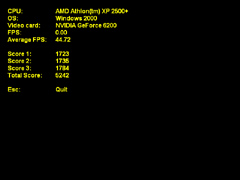 |
![[ 總分 ] 5000以上 可以非常順暢的執行『真•三國無雙3』。](images/bench_benchmark_score_o5000.gif) |
| 您的電腦可以在高解析度、打開表現出真實陰影的「動態陰影」功能、增加顯示模組數等等,這種高畫質畫面設定的環境下進行遊戲。 |
 |
![[ 總分 ] 4000以上 可以順暢的執行『真•三國無雙3』。](images/bench_benchmark_score_o4000.gif) |
| 您的電腦可以在高解析度、增加顯示模組數的高畫質畫面設定環境下,進行遊戲。 |
 |
![[ 總分 ] 2500以上 還可以執行『真•三國無雙3』。](images/bench_benchmark_score_o2500.gif) |
 |
![[ 總分 ] 2500以下 可能不太適合執行『真•三國無雙3』。](images/bench_benchmark_score_u2500.gif) |
| 如果您的電腦硬體明明滿足最低需求的條件,卻測出這個分數的話,請更新您的顯示卡驅動、以及調整常駐程式。若是硬體沒達到最低需求條件,也許請您考慮換新的電腦、或替換顯示卡等等的硬體昇級。 |
 |
| ◆ |
啟動後,Demo測試就會開始進行。
想中止Demo測試的話,請按「Esc」鍵。
※ 如果硬體未達到最低需求條件,可能無法執行。 |
| ◆ |
本「Demo測試」的「顯示設定」有以下的各項目。 |
| 畫面的解析度 |
1024×768 |
| 動態陰影(顯示真實陰影) |
全部人物及物件 ※1 |
| 霧面的深淺 |
最大(可以比PS2看得更遠) |
| 人物顯示數 |
15階段中的第8階 |
| 材質(質感) |
圖像品質 等級8 |
| 鋸齒平滑處理(輪郭的圓滑度) |
4種樣本 | |
| ※1 RADEON
9200以下等部份顯示卡無法支援 |
|
 | |
 |
